 |
| Comment utiliser Adobe(R) Reader(R) |
| |
| Ce manuel est fourni en format PDF. Cette section ne décrit que les fonctions utilisées fréquemment dans la version 6.0. |
| |
|
| |
| Affichage de la table des matières |
 |
Chaque chapitre contient des marqueurs avec des bordures rouges y attachées.  Cliquez sur les signes plus pour afficher les détails sur les tables des matières. Cliquez sur la rubrique du marqueur pour afficher la page correspondante. Cliquez sur les signes plus pour afficher les détails sur les tables des matières. Cliquez sur la rubrique du marqueur pour afficher la page correspondante. |
 |
|
| |
Pour insérer des changements de ligne pour les faire correspondre à la largeur du signet, cliquez sur Option, puis cochez la case Renvoyer à la ligne les signets longs. |
|
|
| Changement de pages |
 |
| Utilisez les commandes de navigation qui se trouvent dans la partie inférieure de l'écran afin de déplacer le document ou de modifier la méthode d'affichage. |
 |
 |
 |
   |
Retourne à la dernière page affichée. |
 |
Saisissez le numéro de page à ouvrir, puis appuyez sur la touche [Entrée] pour afficher la page saisie. |
   |
Affiche la première ou la dernière page. |
   |
Affiche la page qui précède ou suive la page actuelle. |
|
|
| Impression |
 |
| Cliquez sur le lien «Impression du manuel de référence», disponible sur chaque page, afin d'ouvrir la page correspondante. |
 |
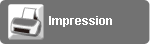 |
 |
| Cliquez sur l'élément que vous souhaitez imprimer pour ouvrir un fichier PDF. Imprimez les pages désirées. |
| |
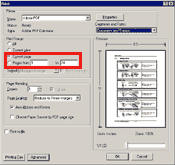
|
| Recherche |
 |
 Cliquez sur le bouton, puis définissez les éléments à rechercher dans l'écran Rechercher. Cliquez sur le bouton, puis définissez les éléments à rechercher dans l'écran Rechercher. |
 |
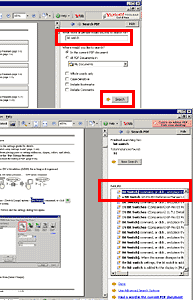 |
| Saisissez la phrase que vous souhaitez rechercher. |
 |
Précisez la plage de recherche.
Pour rechercher d'autres documents PDF, activez

, puis définissez les dossiers contenant des documents PDF. |
 |
 Cliquez sur le bouton pour lancer la recherche. Cliquez sur le bouton pour lancer la recherche. |
 |
Lorsque la recherche se termine, le résultat de la recherche s'affiche.
Cliquez sur les phrases bleues pour afficher la page contenant la phrase. |
|
|
|
| Apprentissage d'autres fonctions |
 |
| Pour en savoir plus sur la façon d'utiliser Adobe(R)Reader(R), reportez-vous à l'aide en ligne d'Adobe(R)Reader(R). |
 |
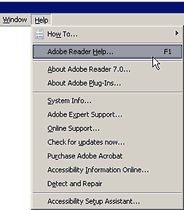 |
| Cliquez sur [Aide] depuis la barre de menu et sélectionnez Aide sur Adobe Reader. |
 |
| L'écran d'aide apparaît. |
 |
| |
|
|
| |
| |